Se você costuma trabalhar com planilhas no Google Drive, já deve ter sentido falta de uma forma mais funcional de visualizar seus dados. Agora, é possível exibir, em uma célula, os dados referentes a um intervalo em forma de gráfico. Veja neste passo a passo como criar um mini gráfico em sua planilha.
Como mover arquivos do Google Drive para o Dropbox
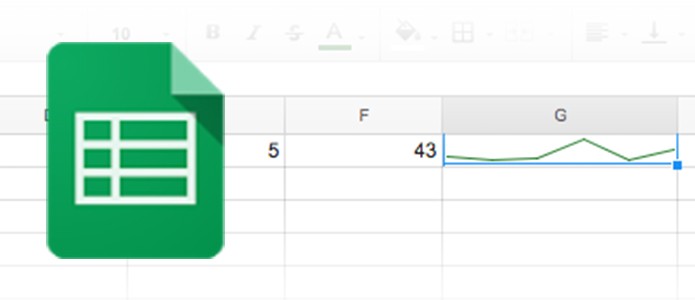 Crie mini gráficos dentro de suas planilhas (Foto: Reprodução/André Sugai)
Crie mini gráficos dentro de suas planilhas (Foto: Reprodução/André Sugai)Passo 1. Crie uma planilha com dados em colunas como na imagem abaixo;
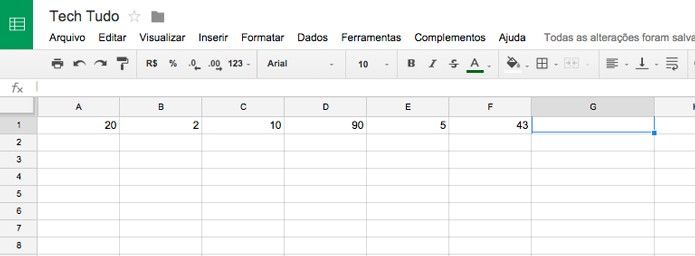 Crie uma planilha com dados separados por colunas (Foto: Reprodução/André Sugai)
Crie uma planilha com dados separados por colunas (Foto: Reprodução/André Sugai)Passo 2. Na coluna seguinte, digite o código “=SPARKLINE (A1:F1)” - sendo que “A1:F1″ correspondem ao intervalo de células que contém os dados para o gráfico;
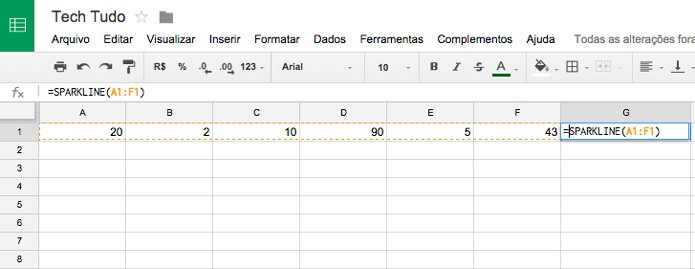 Insira a fórmula na célula que exibirá o gráfico (Foto: Reprodução/André Sugai)
Insira a fórmula na célula que exibirá o gráfico (Foto: Reprodução/André Sugai)Passo 3. Ao pressionar Enter, sua célula passará a exibir o gráfico referente aos valores inseridos nas células que vão de A1 até F1;
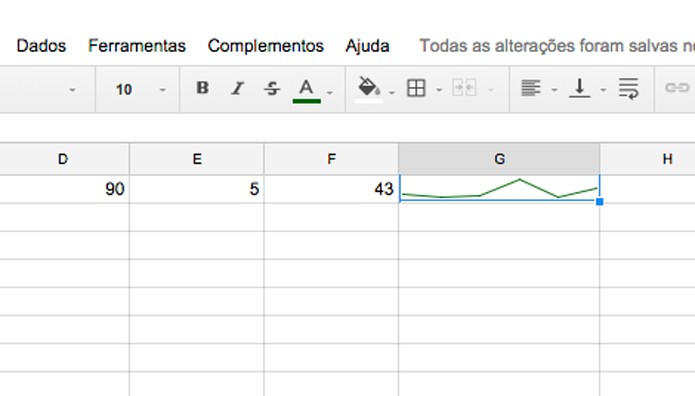 O gráfico ficará como o da foto (Foto: Reprodução/André Sugai)
O gráfico ficará como o da foto (Foto: Reprodução/André Sugai)Além disso, o gráfico pode ser estilizado com diversas opções. Para criar funções mais avançadas utilizando outros recursos, visite a página do Google e veja como aplicar os códigos em sua planilha.
Arquivos no Google Drive instalado no PC ocupam espaço no HD? Veja no Fórum do TechTudo.
Até o próximo Melhor do Planeta
Fonte: http://www.techtudo.com.br/dicas-e-tutoriais/noticia/2014/12/google-sheets-agora-permite-mini-graficos-nas-tabelas-veja-como-cria-los.html

Nenhum comentário:
Postar um comentário